先日、いつものようにiPhoneをいじっていたら突然タッチパネルが反応しなくなってしまいました。
一旦スリープ状態にしておけば元に戻るかなと思ってしばらく放置していたのですが30分経っても1時間経ってもまったく反応せず困ってしまいました。
再起動しようとしても、電源オフのスライダーすら反応しないので再起動もできない状態…。
そこで今回はiPhoneのタッチパネルが反応しなくなって電源がオフにできない時の再起動方法を案内したいと思います。
iPhoneX以降のタッチパネルが反応しなくなった時の再起動
私が持っている機種はXsですが、X以降のiPhoneなら適用すると思います。
最初はsiriに再起動をお願いしたのですがつれない返事が…。
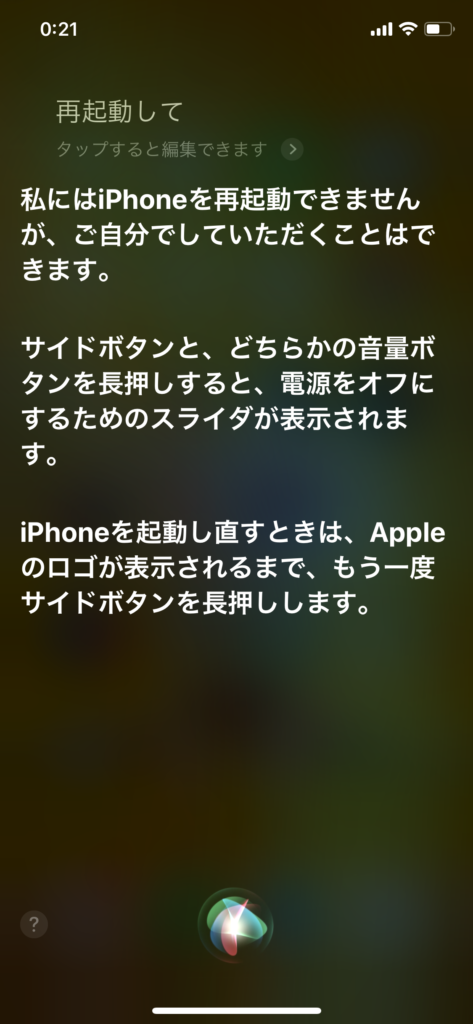
そのやり方は知ってるんだよおおおお!それでもできないからお願いしてるのにいいいいいい!
と、キーっとなりながら別の方法を検索するも、どれもこれもスライダーが反応することを前提とした方法ばかりで役に立たず…。
ようやく見つけたやり方が以下のやり方でした。
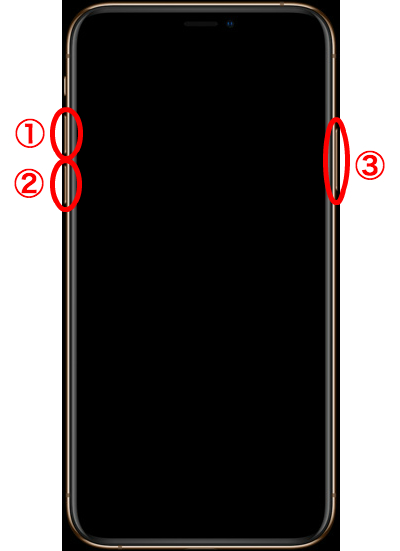
- 音量を上げるボタンを1回押す
- 音量を下げるボタンを1回押す
- サイドボタンをアップルマークが出るまで長押しする
アップルマークが出たらサイドボタンから手を離してOKです。
3のサイドボタンを長押ししていると途中で下記のような画面に遷移します。
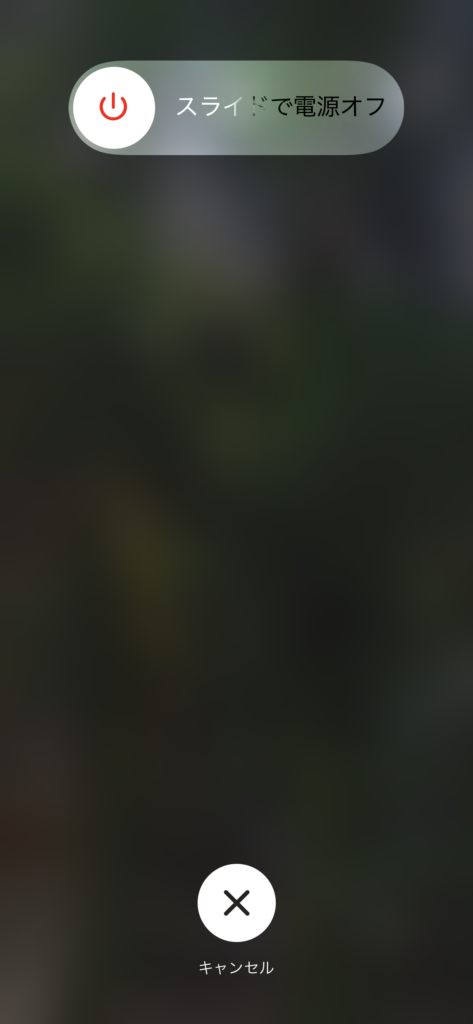
ここでサイドボタンから手を離さないようにしてください。
手を離してもスライダーが反応するようなら問題ありませんが、今回の私のようにタッチパネルが一切反応しない場合はここで手を離すと最初からやり直しになります。
タッチパネルが反応しなくなる原因と対処法
マルチタスクを開きすぎてメモリーオーバーになると、タッチパネルの反応が鈍くなったり、最悪今回の私のように一切反応しなくなってしまいます。
ですので、無事再起動したらまずはマルチタスクを表示させ、一つ一つを終了させていきましょう。
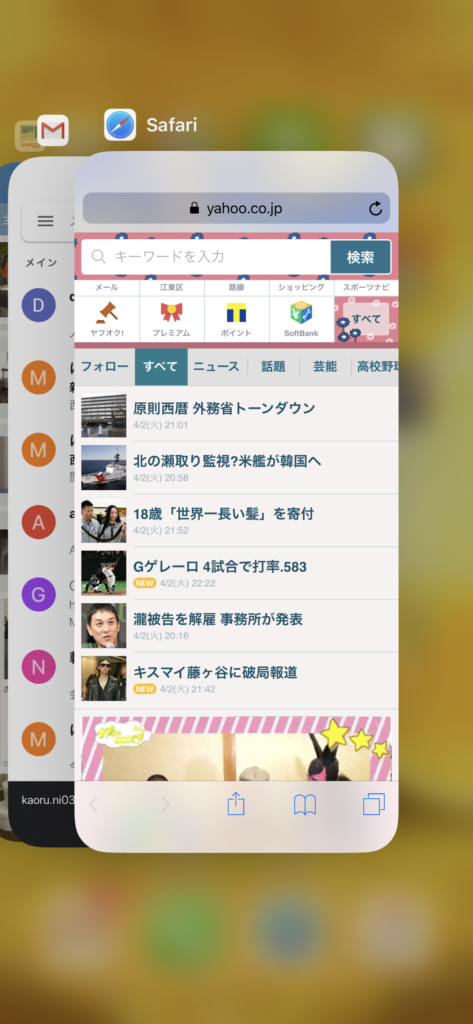
この状態にして使っていないアプリを上にスライドさせ、終了させます。
そうすることでメモリも開放され、タッチパネルが反応しないなどの不具合が起きなくなると思います。
マルチタスク画面の出し方はご存知の方も多いと思いますが、画面下から上にグッと持ち上げるようにすると表示されます。
終わりに
いつも何気なく使っているスマートフォンが突然使えなくなったら焦りますよね。
どんな症状が出て、どうしたいのか、どうすれば解決できるのかの手順を知っておくことはいざという時に役に立ちますので今回の技も覚えておいてくださいね☆
それでも自分では直せない場合、携帯ショップや修理屋さんにお願いしてみましょう。


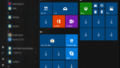

コメント